Cambio de Propietario o Poseedor
Introducción
La finalidad de este proceso es realizar un cambio de propietario en una transacción catastral. A continuación se mostrará el paso a paso del trámite.
Para iniciar un proceso se debe ingresar a la opción de Procesos > Registrar Proceso. Para recordar como registrar un trámite ingresar a la guía de Registrar Proceso

Ejecución del Proceso de Cambio de Propietario o Poseedor
Se debe de hacer clic en el proceso llamado "CAMBIO DE PROPIETARIO O POSEEDOR"
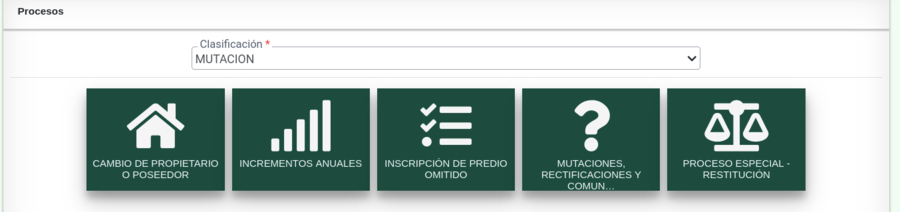
Se ingresa la información dela persona solicitante.
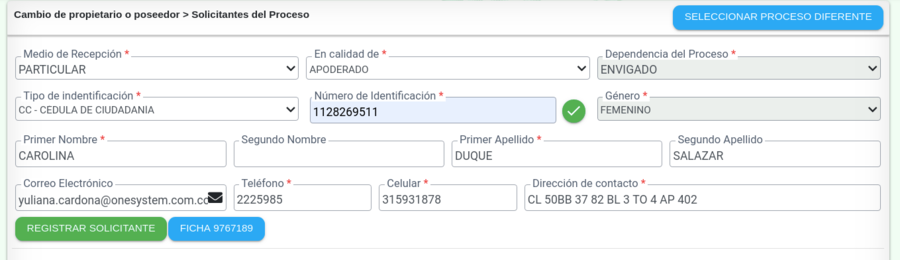
Hacer clic en el botón "Registrar Solicitante", para guardar la información correspondiente.
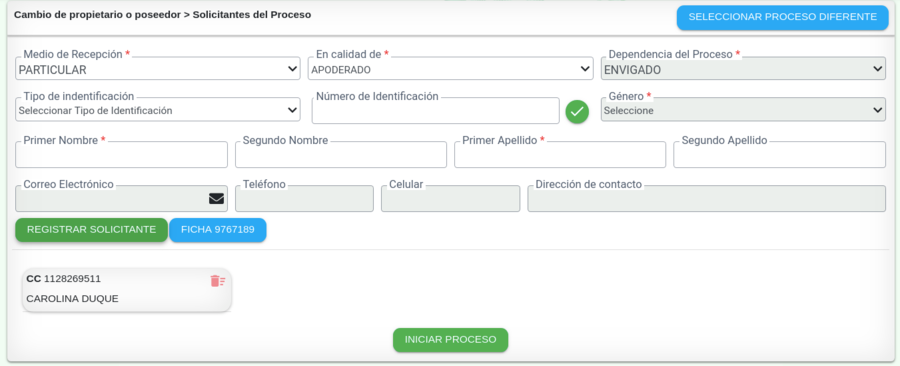
El sistema muestra un mensaje con el radicado del trámite.

Se muestra el listado de documentos del trámites requeridos para verificar del proceso.

El sistema muestra el recibo de trámite.

Se debe de seleccionar los documentos verificados y confirmar si se han cumplido todos los requisitos más la persona responsable de la atención.
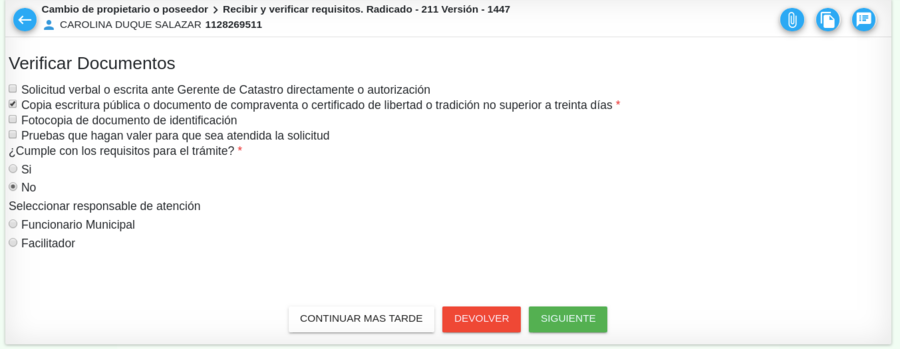
Después de hacer clic en el botón "Siguiente" el sistema siempre muestra un mensaje de verificación de terminación de la presente tarea.

Se muestra la funcionalidad de Transacción Catastral.

Hacer clic en el botón "Editar Aspecto Jurídico".
Se muestra el formulario para comenzar a actualizar la información.
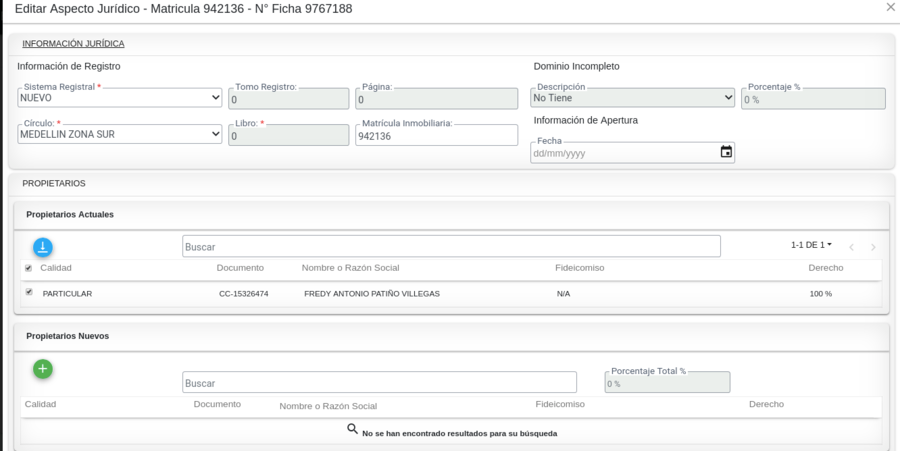
Editar Propietarios
Para actualizar los propietarios se debe de seleccionar el propietario actual
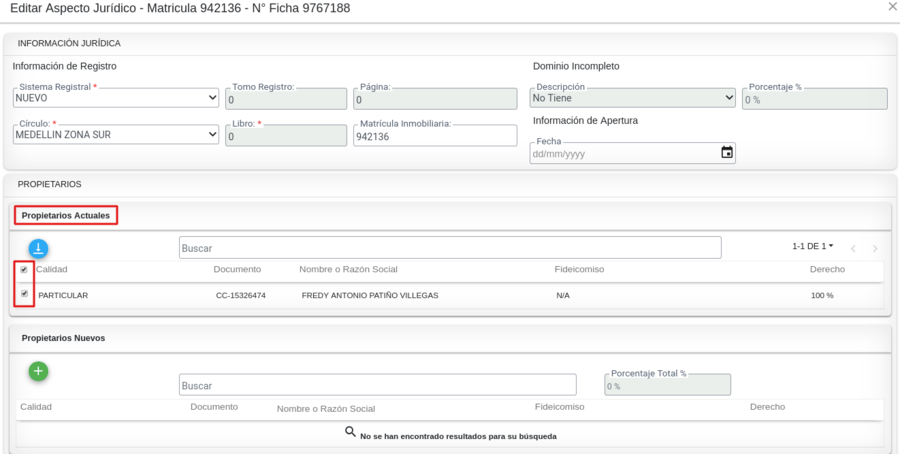
Para pasar a editar la información del propietario actual se debe de hacer clic en el botón señalado.
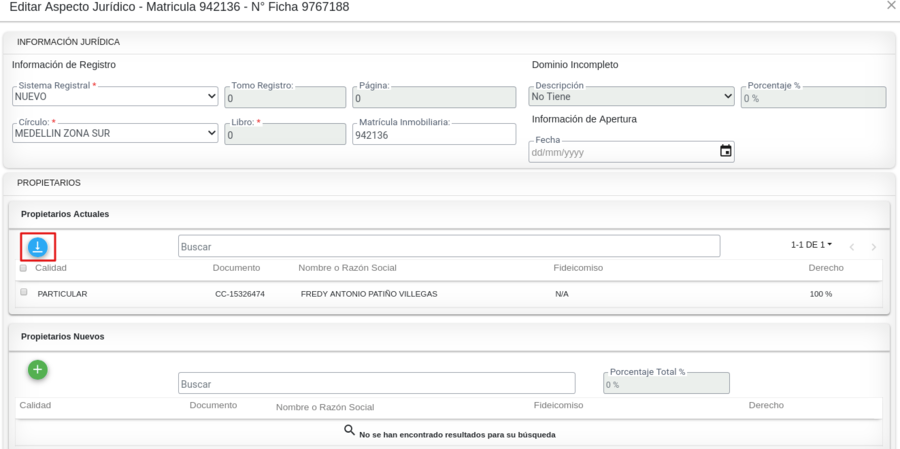
Al bajar la información a editar el sistema muestra la fila con la información de color verde.
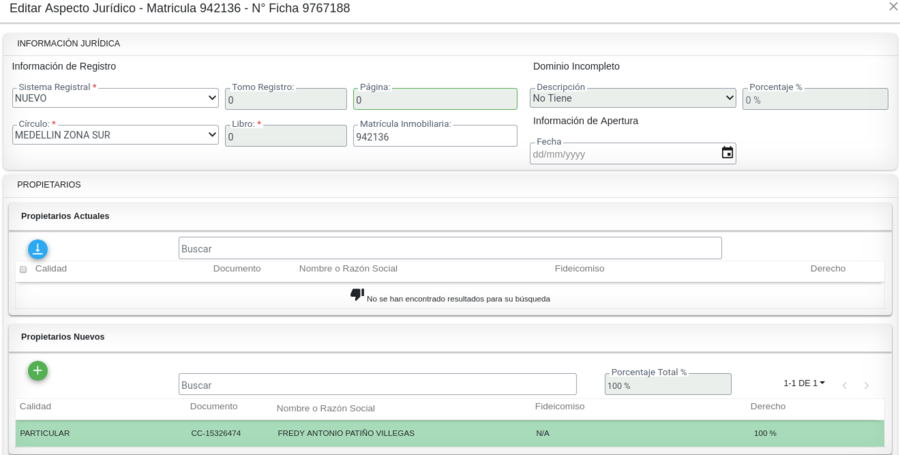
Hacer clic en el botón "Editar".
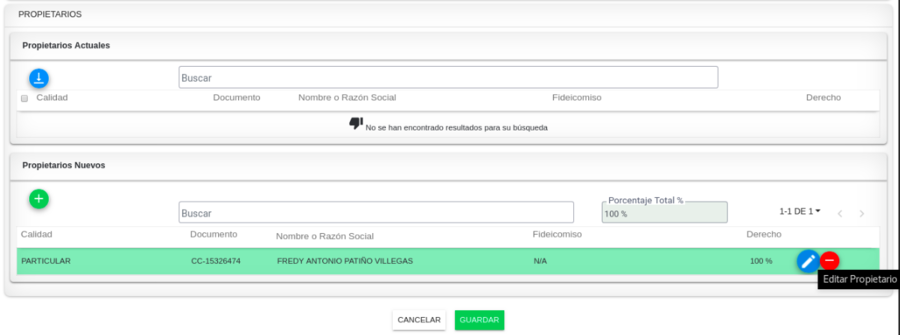
Se muestra el formulario para actualizar la información correspondiente del propietario.
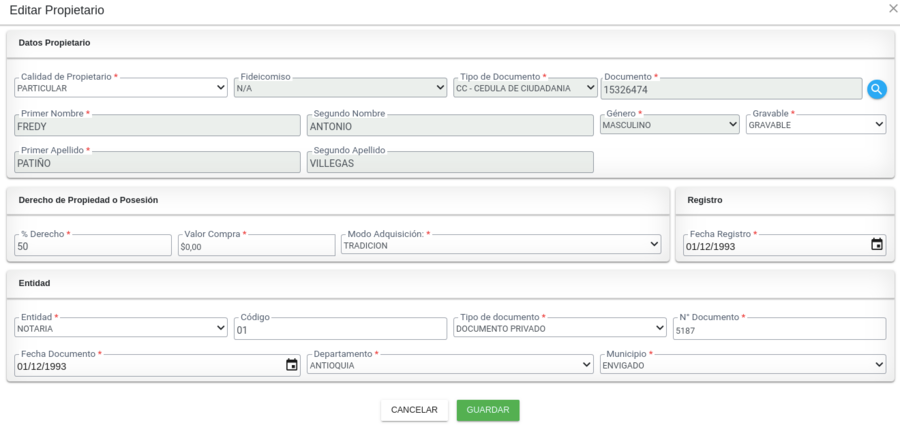
Al actualizarla y hacer clic en el botón Guardar se muestra la fila con la información del propietario de color Azul.
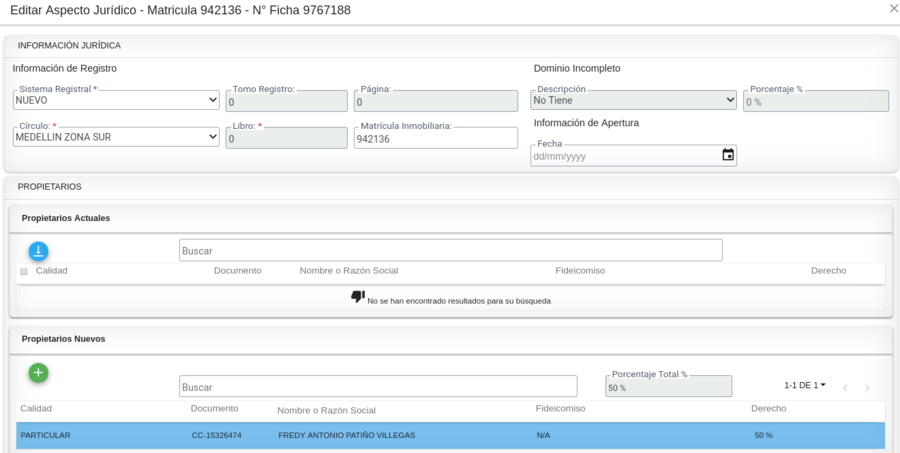
Nuevo Propietario
Hacer clic en el botón "Nuevo Propietario".

Se muestra el formulario donde se debe de registrar la información del nuevo propietario. Registrar la identificación y hacer clic en el botón Verificar Documento en caso tal de que encuentre información la muestra o habilita los campos para ser llenados con los datos correspondientes.
Hacer clic en el botón Guardar.

Se muestra la información de los dos propietarios, donde debe de sumar el 100% de la propiedad, sino es así el sistema no permite guardar los registros. Para finalizar hacer clic en el botón Guardar.
El sistema muestra un mensaje de confirmación donde informa el registro exitoso.
Siguientes actividades del proceso
El sistema realiza las validaciones correspondientes de los movimientos realizados en la edición de aspecto jurídico.
Se verifica la conciliación y el sistema informa que se ha realizado sin inconvenientes.
Se muestra en la actividad el éxito de la conciliación.
Se muestra por medio de un mensaje que se ha generado la resolución.
También muestra un mensaje de generación de Anexo Técnico.
Muestra el PDF de la resolución generada.
Se muestra un mensaje informando que el proceso se ha terminado.